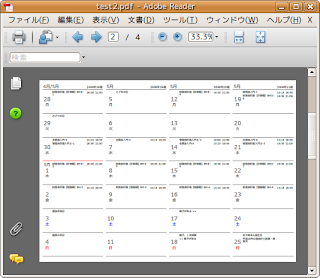3年くらい愛用してきたGRーDIGITALに、ついにADJ.ボタンフリーズ現象が起こるようになってしまいました。ADJ.ボタンフリーズ現象とは、ADJ.ボタンを押すとフリーズする現象で(そのまんま)、昨今初代GR-DIGITALに共鳴的に多発している模様。
やむなく修理に出したところ、10日で帰ってきました。
修理費用は、総額12,600円税込。
伝票をみると、「モードFPC、光学レンズユニット交換、調整・・・」などとあります。
レンズユニット交換、というのにちょとびっくり。
レンズといえば、カメラの構成部品のなかで一番高そうなイメージがあったので。
2008年9月14日日曜日
2008年8月10日日曜日
2008年8月9日土曜日
ThinkPad x61に無線LANを増設。
先日購入したThinkPad X61(7675-A63)。
この機種は最近のノートPCにしては珍しく、無線LAN機能がついていません(・・・実は買った後で気づいた)。
ノートPCに無線LANがないのはとても不便だし、外付けの無線LANアダプタをつけるのも美観を損ねる、と思ったので、ThinkPad Wireless LAN MiniPCI Express Adapter(40Y7084)を購入して取り付けました。
Amazonで¥7,019也。
7675-A63は、MiniPCI Expressスロットが空なだけで、アンテナの配線等は無線LAN搭載機種と同等の模様。
キーボードとパームレストをはずして、スロットにモジュールを差し込むだけなので、組み込みはそんなに難しくありませんでした。
ただしモジュールを固定するビスが小型で軟質、且つナイロンワッシャーを介して強く締め込まれているため、注意しないとねじ穴をつぶす危険が高いです。
私の場合、そこらへんにあったメガネ用の小型ドライバーで回そうとしたところ、いっぱつでねじ穴をつぶしてしまい往生しました・・・。
なるべく高品位な精密ドライバー等を使うべきと思われます。
モジュールの組み込みがおわってOSを立ち上げてみると、特になにもせずとも無線LANが使えるようになりました(ubuntu 8.04)。
サスペンドから復帰させたときも自動的に再接続するようです。
この機種は最近のノートPCにしては珍しく、無線LAN機能がついていません(・・・実は買った後で気づいた)。
ノートPCに無線LANがないのはとても不便だし、外付けの無線LANアダプタをつけるのも美観を損ねる、と思ったので、ThinkPad Wireless LAN MiniPCI Express Adapter(40Y7084)を購入して取り付けました。
Amazonで¥7,019也。
7675-A63は、MiniPCI Expressスロットが空なだけで、アンテナの配線等は無線LAN搭載機種と同等の模様。
キーボードとパームレストをはずして、スロットにモジュールを差し込むだけなので、組み込みはそんなに難しくありませんでした。
ただしモジュールを固定するビスが小型で軟質、且つナイロンワッシャーを介して強く締め込まれているため、注意しないとねじ穴をつぶす危険が高いです。
私の場合、そこらへんにあったメガネ用の小型ドライバーで回そうとしたところ、いっぱつでねじ穴をつぶしてしまい往生しました・・・。
なるべく高品位な精密ドライバー等を使うべきと思われます。
モジュールの組み込みがおわってOSを立ち上げてみると、特になにもせずとも無線LANが使えるようになりました(ubuntu 8.04)。
サスペンドから復帰させたときも自動的に再接続するようです。
2008年8月7日木曜日
3台目のThinkPadを購入。
2008年5月19日月曜日
GNOMEのカレンダーを月曜始まりにする
私は個人的に「カレンダーは月曜始まり」と決めているのですが、ubuntuの時計アプレットが日曜始まりなので困っていました。
なんとかこれを月曜始まりに変更できないかと検索してみたところ、見事発見。
https://answers.launchpad.net/gnome-common/+question/6311
アプレットの設定、というよりも、ロケールの設定がカレンダーの体裁を規定していたようです。
前述のエントリーは、英語(?)ロケール下での設定例なので、ubuntu8.04日本語版での手順を書いておきます。
$ sudo cp /usr/share/i18n/locales/ja_JP /usr/share/i18n/locales/ja_JP.bak
$ sudo gedit /usr/share/i18n/locales/ja_JP
「LC_TIME」という見出しのセクションを探して、以下のように2行追加します。
変更前:
LC_TIME
abday "";"";/
変更後:
LC_TIME
first_weekday 2
first_workday 2
abday "";"";/
ファイル保存後、次のコマンドを実行。
いったんログアウトして再ログインすると、時計アプレットのカレンダーが月曜始まりになっています。

このほか、ターミナルから「cal」コマンドを実行したときに表示されるカレンダーや、SWTのウィジェットとして呼び出すカレンダーコントロールも、同様に月曜始まりになります。
なんとかこれを月曜始まりに変更できないかと検索してみたところ、見事発見。
https://answers.launchpad.net/gnome-common/+question/6311
アプレットの設定、というよりも、ロケールの設定がカレンダーの体裁を規定していたようです。
前述のエントリーは、英語(?)ロケール下での設定例なので、ubuntu8.04日本語版での手順を書いておきます。
$ sudo cp /usr/share/i18n/locales/ja_JP /usr/share/i18n/locales/ja_JP.bak
$ sudo gedit /usr/share/i18n/locales/ja_JP
「LC_TIME」という見出しのセクションを探して、以下のように2行追加します。
変更前:
LC_TIME
abday "
変更後:
LC_TIME
first_weekday 2
abday "
ファイル保存後、次のコマンドを実行。

このほか、ターミナルから「cal」コマンドを実行したときに表示されるカレンダーや、SWTのウィジェットとして呼び出すカレンダーコントロールも、同様に月曜始まりになります。
2008年4月30日水曜日
2008年4月28日月曜日
2008年4月26日土曜日
Googleカレンダーにアイコンをつけてみる
わたしは手帳やノートに、スタンプを押したりシールを貼ったりするのが大好きですが、Googleカレンダーにはそれに相当する機能がないようです。
(わざわざあたらしく予定としてつくるほどではないものや、言葉にしにくいムードのようなものを、イメージで表したい)
Googleカレンダーでは、日付のひだりがわにカレンダーガジェット(天気や月の位相など)のアイコンが表示されます。
ここに自分の好きなアイコンを表示させられないかな、と思ってさがしたところ、次の記事にカレンダーガジェットの作り方が書いてありました。
Google Calendar APIs and Tools / API Developer's Guide
Creating Calendar Gadgets

16×16ピクセルのGif画像をアイコンとして表示させることができます。
カレンダーガジェットは、任意のコンテンツへのリンクをつけられます。
下は、別のGif画像へのリンクを貼ってみたところ。
アイコンをクリックすると子ウィンドウの中に、コンテンツが展開されます。

せっかくなので、スケジュールシート印刷の際、カレンダーガジェットが指定した画像も印刷されるようにしてみた。
ゴゴゴゴゴ・・・。

(わざわざあたらしく予定としてつくるほどではないものや、言葉にしにくいムードのようなものを、イメージで表したい)
Googleカレンダーでは、日付のひだりがわにカレンダーガジェット(天気や月の位相など)のアイコンが表示されます。
ここに自分の好きなアイコンを表示させられないかな、と思ってさがしたところ、次の記事にカレンダーガジェットの作り方が書いてありました。
Google Calendar APIs and Tools / API Developer's Guide
Creating Calendar Gadgets

16×16ピクセルのGif画像をアイコンとして表示させることができます。
カレンダーガジェットは、任意のコンテンツへのリンクをつけられます。
下は、別のGif画像へのリンクを貼ってみたところ。
アイコンをクリックすると子ウィンドウの中に、コンテンツが展開されます。

せっかくなので、スケジュールシート印刷の際、カレンダーガジェットが指定した画像も印刷されるようにしてみた。
ゴゴゴゴゴ・・・。

2008年4月18日金曜日
Gcal2PDFの使い方
GCal2PDFは、Googleカレンダーからデータを取得・組版して、PDF形式のスケジュールシートを出力するアプリケーションです。
出力サンプル(A4・4行)

出力サンプル(A4・3行)

出力サンプル(A5・1行)

①Java実行環境のインストール
Gcal2PDFはJavaアプリケーションです。実行するためには「Java実行環境(以下、JRE)」が必要です。
JREはこちらのページから無料でインストールできます。
②Gcal2PDFのダウンロード及び解凍
次のリンクからお使いのOSに対応したファイルをダウンロードし、マイドキュメントなどの適当な場所においてください。
Gcal2PDF_WIN_2010122.jar
(Windows用)
Gcal2PDF_GTK_2010122.jar
(x86/GTK 2)
・同梱しているライブラリについて
ダウンロードしたjarファイルをダブルクリックしてください。
JREが適切にインストールされていれば、次のようなウィンドウが立ち上がります。

有効なGoogleカレンダーIDとパスワードをそれぞれ入力してから、「出力スタート」ボタンを押します。
PDFファイルができあがるまで少々かかります(わたしのPCでは10秒くらい)。
次のようなダイアログが表示されるまでお待ちください。

④Gcal2PDFが生成するファイルについて
ここまでの操作を行うと、jarファイルがおいてあるフォルダのなかにPDFファイルができあがっているはずです。
またGcal2PDFは、一度入力したID、パスワード等の設定を記憶するので、次回以降入力の手間が省けます。これらの情報は、同 じフォルダのGcal2PDF.savというファイルに格納されますので、このファイルの取り扱いには十分注意してください。
※LinuxではJREのカレントディレクトリの扱いがWindowsとは異なるため、上記のPDFファイルやセーブファイルの保存先はユーザーのHOMEディレクトリになります。
※つまりこのファイルを調べればIDやパスワードが丸わかりなので、第三者にあげたりしないでください。
出力サンプル(A4・4行)

出力サンプル(A4・3行)

出力サンプル(A5・1行)

①Java実行環境のインストール
Gcal2PDFはJavaアプリケーションです。実行するためには「Java実行環境(以下、JRE)」が必要です。
JREはこちらのページから無料でインストールできます。
②Gcal2PDFのダウンロード及び解凍
次のリンクからお使いのOSに対応したファイルをダウンロードし、マイドキュメントなどの適当な場所においてください。
Gcal2PDF_WIN_2010122.jar
(Windows用)
Gcal2PDF_GTK_2010122.jar
(x86/GTK 2)
・同梱しているライブラリについて
Gcal2PDFは、Google、Eclipse.org、Bruno Lowagie・Paulo Soares両氏が、それぞれ配布するライブラリを改変せずに同梱しています。これらのライブラリは、それぞれが定めるライセンスに沿った形態での再配布が認められています。わたしはこれらのライセンスに準拠して、パッケージにライブラリを同梱しています。③操作
ただし、もしあなたが、わたしが作ったパッケージをダウンロードし、さらにそれを再配布しようとするならば、同梱されるライブラリについて、それぞれが定めるライセンスに準拠して行う必要がありますので注意してください。
ダウンロードしたjarファイルをダブルクリックしてください。
JREが適切にインストールされていれば、次のようなウィンドウが立ち上がります。

有効なGoogleカレンダーIDとパスワードをそれぞれ入力してから、「出力スタート」ボタンを押します。
PDFファイルができあがるまで少々かかります(わたしのPCでは10秒くらい)。
次のようなダイアログが表示されるまでお待ちください。

④Gcal2PDFが生成するファイルについて
ここまでの操作を行うと、jarファイルがおいてあるフォルダのなかにPDFファイルができあがっているはずです。
またGcal2PDFは、一度入力したID、パスワード等の設定を記憶するので、次回以降入力の手間が省けます。これらの情報は、同 じフォルダのGcal2PDF.savというファイルに格納されますので、このファイルの取り扱いには十分注意してください。
※LinuxではJREのカレントディレクトリの扱いがWindowsとは異なるため、上記のPDFファイルやセーブファイルの保存先はユーザーのHOMEディレクトリになります。
※つまりこのファイルを調べればIDやパスワードが丸わかりなので、第三者にあげたりしないでください。
⑤印刷するときの注意
AdobeReaderでは、ページの縁が切れるを防ぐため、本来のレイアウトより少々小さめに印刷するようです(ページの縁ぎりぎりまでレイアウトしてあるファイルの場合)。このため、Gcal2PDFで出力したPDFファイルをAdobeReaderで印刷すると、ページを週毎に等分してある本来のレイアウトどおりに印刷されません。
これを避けるためには、AdobeReaderの印刷設定画面にて、「ページの拡大/縮小」を「なし」に設定してください(デフォルトでは「大きいページを縮小」になっています。)。
2008年4月9日水曜日
Googleカレンダー >> 「超」整理手帳 〜今度はPDFで④〜
先日から作ってきたアプリが完成したので公開します!
GCal2PDFは、Googleカレンダーからデータを取ってきて、A4四つ折りレイアウトのスケジュールシート(PDFファイル)を生成します。
「超」整理手帳とGoogleカレンダーを同時に使っている人や、Googleカレンダーの印刷機能に我慢できない人にお勧めです。

↓

特 徴
①カレンダー毎の色分け設定、表示・非表示設定などもGoogleカレンダーと完全連動
②フリーウェア
③虚飾を省いたシンプルデザイン(というよりスキル不足でゴージャスにできない)
④Javaなので、WindowsでもMacでもLinuxでも動く(たぶん。Macは持っていないので試していません。)
とりあえずWindows用のパッケージを準備しました。
使い方をよく読んでお使いください。
GCal2PDFは、Googleカレンダーからデータを取ってきて、A4四つ折りレイアウトのスケジュールシート(PDFファイル)を生成します。
「超」整理手帳とGoogleカレンダーを同時に使っている人や、Googleカレンダーの印刷機能に我慢できない人にお勧めです。

↓

特 徴
①カレンダー毎の色分け設定、表示・非表示設定などもGoogleカレンダーと完全連動
②フリーウェア
③虚飾を省いたシンプルデザイン(というよりスキル不足でゴージャスにできない)
④Javaなので、WindowsでもMacでもLinuxでも動く(たぶん。Macは持っていないので試していません。)
とりあえずWindows用のパッケージを準備しました。
使い方をよく読んでお使いください。
2008年4月7日月曜日
2008年3月28日金曜日
Googleカレンダー >> 「超」整理手帳 〜今度はPDFで〜
Googleカレンダーを「超」整理手帳風に印刷する、というのが当Blogの最大のテーマです(いつの間にか)。
現状、一応それらしいものが印刷できるようになったものの、印刷にMicroSoft Accessを使っているため、あまり一般性がありませんでした。
そこで「超」整理手帳風にフォーマットされたPDFを出力する、という当初の目標に再挑戦することにしました。
2月前はTeXという組版ソフトを使おうとしたが日本語を表示することすらできず挫折。
今度はiTextというJava用のPDF生成ライブラリを使うことにしました。
試しにひな形を生成してみたところ。
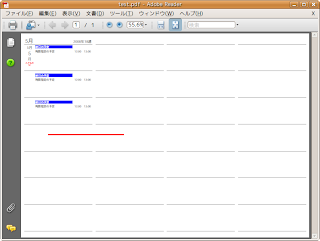
今回はなんだかできそうな気がしてきた!
現状、一応それらしいものが印刷できるようになったものの、印刷にMicroSoft Accessを使っているため、あまり一般性がありませんでした。
そこで「超」整理手帳風にフォーマットされたPDFを出力する、という当初の目標に再挑戦することにしました。
2月前はTeXという組版ソフトを使おうとしたが日本語を表示することすらできず挫折。
今度はiTextというJava用のPDF生成ライブラリを使うことにしました。
試しにひな形を生成してみたところ。
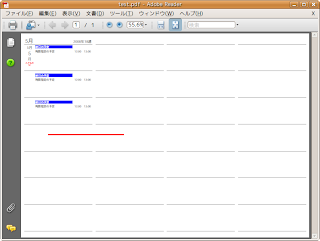
今回はなんだかできそうな気がしてきた!
2008年3月23日日曜日
Googleカレンダーを「超」整理手帳風に印刷するmdb。
ひと月ほど前、Googleカレンダーの情報をcsvファイルにして保存するだけのアプリを公開し、何の反応もないまま今まできたのですが、このたび初めて「ダウンロードしたよ」という心強いコメントをいただきました(feifonさん、ありがとうございます)。
ユーザーが存在する、ということが確認されたので、Gcal2CSVが生成したcsvファイルを「超」整理手帳風のA4四つ折りフォーマットに印刷するmdbファイルもせっかくなのでアップロードします(mdbというのはMicroSoft Accessのファイル形式です)。
もしダウンロードされる方は画面右・ダウンロードセクションよりどうぞ。
使用方法等
・Access2000のファイルです。最近のAccessでは動かないかもしれません。
・D/L直後のファイルは、Gcal2CSVが生成する2つのcsvファイル(gcal2csv.csv、cal2csv_dates.cvs)が、c:\gcal2csvというフォルダ内に置かれている、という設定になっています。Cドライブに前述のようなフォルダを作成して上述のcsvファイルを置くか、Accessのリンクテーブルマネージャでテーブルリンク先を変更して、mdbがcsvファイルを正しく参照するようにしてください。
(2008/3/24追記)
・「日本の祝日」というカレンダー(「他のカレンダーを追加」→「一覧から探す」で出てきます)を追加している場合は、日付の下に祝日が赤いフォントで印字されます。
・Gcal2CSVは、csvファイルのセパレータを選択できるようになっていますが、今回mdbファイルを使う場合は「カンマ」を選択してください。
ユーザーが存在する、ということが確認されたので、Gcal2CSVが生成したcsvファイルを「超」整理手帳風のA4四つ折りフォーマットに印刷するmdbファイルもせっかくなのでアップロードします(mdbというのはMicroSoft Accessのファイル形式です)。
もしダウンロードされる方は画面右・ダウンロードセクションよりどうぞ。
使用方法等
・Access2000のファイルです。最近のAccessでは動かないかもしれません。
・D/L直後のファイルは、Gcal2CSVが生成する2つのcsvファイル(gcal2csv.csv、cal2csv_dates.cvs)が、c:\gcal2csvというフォルダ内に置かれている、という設定になっています。Cドライブに前述のようなフォルダを作成して上述のcsvファイルを置くか、Accessのリンクテーブルマネージャでテーブルリンク先を変更して、mdbがcsvファイルを正しく参照するようにしてください。
(2008/3/24追記)
・「日本の祝日」というカレンダー(「他のカレンダーを追加」→「一覧から探す」で出てきます)を追加している場合は、日付の下に祝日が赤いフォントで印字されます。
・Gcal2CSVは、csvファイルのセパレータを選択できるようになっていますが、今回mdbファイルを使う場合は「カンマ」を選択してください。
2008年1月18日金曜日
Googleカレンダー >> 「超」整理手帳 〜3日目〜
2008年1月17日木曜日
Googleカレンダー >> 「超」整理手帳 〜2日目〜
昨日の段階で、Googleカレンダーからデータを取得してくるところまでできました。
今日はデータをA4四つ折りフォーマットに組むところまでやることにします。
組版にはTeXというソフトを使うつもりでいたのですが・・・。
予想以上の難物で、日本語を表示するだけで一日費やしてしまいました。
せっかくデータが取れているんだから早く印刷してみたい、という気持ちが勝って、Accessをのレポートでとりあえず印刷してみました。
印刷範囲は今日を含む週から暫定的に12週間分(A43枚分)。
一応カレンダーごとに色分け印刷していますが、Access2000だと条件書式は3つまでしか設定できないようです。
デフォルト色を含めても合計4色。どうしたもんかな。

複数日にまたがる予定は、連続していることがわかるように「>>」マークをつけてみました。

画像では今週末に霧島温泉旅行(2泊3日)に行く予定になっていますが、もちろん単なる願望です。
明日はもう少し細部をブラッシュアップしていこう。
今日はデータをA4四つ折りフォーマットに組むところまでやることにします。
組版にはTeXというソフトを使うつもりでいたのですが・・・。
予想以上の難物で、日本語を表示するだけで一日費やしてしまいました。
せっかくデータが取れているんだから早く印刷してみたい、という気持ちが勝って、Accessをのレポートでとりあえず印刷してみました。
印刷範囲は今日を含む週から暫定的に12週間分(A43枚分)。

一応カレンダーごとに色分け印刷していますが、Access2000だと条件書式は3つまでしか設定できないようです。
デフォルト色を含めても合計4色。どうしたもんかな。

複数日にまたがる予定は、連続していることがわかるように「>>」マークをつけてみました。

画像では今週末に霧島温泉旅行(2泊3日)に行く予定になっていますが、もちろん単なる願望です。
明日はもう少し細部をブラッシュアップしていこう。
2008年1月16日水曜日
Googleカレンダー >> 「超」整理手帳 〜1日目〜
「Googleカレンダーを「超」整理手帳フォーマットで印刷」という最終目標のため、とりあえずGoogleカレンダーからデータをとってくるところから着手することにしました。
Googleは、提供する様々なサービスについてAPIを公開しています。
またAPIを扱うためのライブラリ群も各開発環境対応のものが提供されているので、これを利用するのが正道と思われます。
今回は以前すこしだけ勉強したことがあるJavaで開発することにしました。
・JDKとEclipseのインストール
Java本体と開発環境であるEclipseは、パッケージ・マネージャで3分もかからずインストールできました。

Linuxはこういうときに楽でいいなー。
・ライブラリのインストール
Google Codeから最新のライブラリをダウンロードしてきたのですが、外部ライブラリの使い方自体がわからず長時間悩みました。
ネットで調べたところ、外部ライブラリを使う場合はクラスパスでライブラリの位置を設定するのが通例のようなのですが、よくわからなかったので、JDKの中の/extディレクトリにJarファイルを直接配置しました。
これによりようやくEclipseからGDataライブラリが見えるようになりました。
・コーディング
とりあえず、Google Code Developer's Guide を、サンプルを実際に試しながら一読。
ドキュメントの中にたくさん出てくる「フィード」というものがさっぱりわからず。
「やっぱりhttpの基本を押さえてからじゃないとムリなのかな・・・」と不安になってきましたが、とりあえず全部読み通しました。
日本語による情報は検索してもあまり出てきませんでしたが、NTTデータによるはじめてのGoogleカレンダーAPI というドキュメントが大変参考になりました。
Google Groups Google Calendar APIフォーラム も英語ですが、がんばって読むとかなりいいことが書いてあります。
半日がんばって、とりあえずこんな感じでデータを取得できるようになった。
1日目の成果としては大満足。

明日はデータを「超」整理手帳フォーマットのPDFに自動変換する、という重そうな課題に取り組むことにします。
一度も使ったことのない組版ソフトTeXを使う予定ですが、だいじょうぶだろうか?
Googleは、提供する様々なサービスについてAPIを公開しています。
またAPIを扱うためのライブラリ群も各開発環境対応のものが提供されているので、これを利用するのが正道と思われます。
今回は以前すこしだけ勉強したことがあるJavaで開発することにしました。
・JDKとEclipseのインストール
Java本体と開発環境であるEclipseは、パッケージ・マネージャで3分もかからずインストールできました。

Linuxはこういうときに楽でいいなー。
・ライブラリのインストール
Google Codeから最新のライブラリをダウンロードしてきたのですが、外部ライブラリの使い方自体がわからず長時間悩みました。
ネットで調べたところ、外部ライブラリを使う場合はクラスパスでライブラリの位置を設定するのが通例のようなのですが、よくわからなかったので、JDKの中の/extディレクトリにJarファイルを直接配置しました。
これによりようやくEclipseからGDataライブラリが見えるようになりました。

・コーディング
とりあえず、Google Code Developer's Guide を、サンプルを実際に試しながら一読。
ドキュメントの中にたくさん出てくる「フィード」というものがさっぱりわからず。
「やっぱりhttpの基本を押さえてからじゃないとムリなのかな・・・」と不安になってきましたが、とりあえず全部読み通しました。
日本語による情報は検索してもあまり出てきませんでしたが、NTTデータによるはじめてのGoogleカレンダーAPI というドキュメントが大変参考になりました。
Google Groups Google Calendar APIフォーラム も英語ですが、がんばって読むとかなりいいことが書いてあります。
半日がんばって、とりあえずこんな感じでデータを取得できるようになった。
1日目の成果としては大満足。

明日はデータを「超」整理手帳フォーマットのPDFに自動変換する、という重そうな課題に取り組むことにします。
一度も使ったことのない組版ソフトTeXを使う予定ですが、だいじょうぶだろうか?
登録:
投稿 (Atom)